 |
|
Часть 1 - регистрация
Создание сайта
Имеется несколько разных способов создания сайтов.
Это:
- Использование конструктора сайтов, который обычно прилагается к хостингу. Пример заведения аккаунта на бесплатном хостинге narod.ru и создания сайта с использованием встроенного конструктора сайта приведен в блоге uborshizzza.livejournal.com в разделе «уголок блоггера» (выходим в оглавление этого раздела, смотрим, что там есть). При этом надо учесть, что многие детали работы меняются, но общий принцип остается,
- Создать странички в виде файла, а потом скопировать их на сайт. Такая же технология используется при загрузке файлов на сайт.
При получении хостинга помимо конструктора сайтов обычно появляется также возможность в диалоговом режиме загружать по протоколу ftp на свой сайт. Как это делается на хостинге narod, также подробно описано в разделе «Уголок блоггера». На других хостингах могут быть другие инструменты, но общая технология такая же.
На платных хостингах также обычно имеется возможность пользоваться специальными программами – почтовыми клиентами – для копирования файлов на сайт. Например, в России для этого часто используется файловый менеджер Total Commander. В нем или аналогичных программах надо создать «соединение» - ввести свой логин и пароль для работы с сайтом по протоколу ftp (сообщается при покупке хостинга), дать имя соединению – и после этого загрузка файлов на сайт идет в точности так же, как копирование файлов с диска на диск,
- Использовать специальные программы. Есть много программ создания сайтов (включая и бесплатных), многие из которых позволяют не только создавать страницы сайта в виде файлов, но и загружать их в Интернет.
Так как использование бесплатных хостингов сопряжено с целым рядом ограничений (например, весьма лояльный narod.ru не разрешает слишком часто создавать новые сайты с того же IP), а покупка индивидуальных хостингов учебным планом пока не предусмотрена, то мы создадим странички в виде файлов, а регистрация аккаунта и загрузка туда файлов будет в качестве домашнего задания.
Создание сайта
Часть 1 - регистрация
Даже если Вы хотите работать в основном в блоге, но лучше параллельно иметь и небольшой сайт, так как есть некоторые вещи (например, хранение файлов для загрузки, отличающихся от текстов и картинок)удобнее делать на нем.
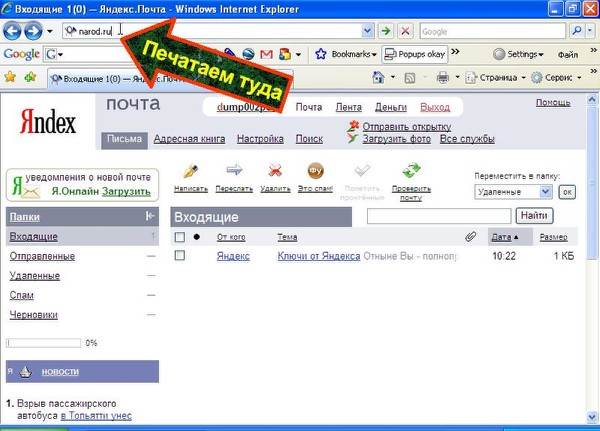 Шаг 1. В строке обозревателя стираем имеющийся там текст, печатаем narod.ru и нажимаем на Enter:
Шаг 1. В строке обозревателя стираем имеющийся там текст, печатаем narod.ru и нажимаем на Enter:
Шаг 2. В этом поле печатаем название сайта и нажимаем на кнопку «Занять». Это имя будет известно всем посетителям сайта, поэтому его лучше выбрать поинформативнее и хорошо запоминающимся. Однако короткие названия уже наверняка заняты. Впрочем, можно попробовать – если такое имя уже есть, то сервис сообщит Вам об этом и попросит ввести другое имя.
В имени можно использовать латинские буквы и цифры и знак черточки. Русские буквы, пробелы, знак подчеркивания и другие символы не разрешены:

Шаг 3. Если у Вас уже есть почтовый аккаунт на Яндексе, то появляется предупреждение о том, что при продолжении работы Вы из него выйдете. Ничего страшного – удобно иметь несколько разных почтовых ящиков даже на одном сервисе. При выходе их почтового аккаунта создавать его по новой не нужно – просто при входе в почту надо будет задать имеющиеся у Вас логин и пароль:
 Внимание! Дальше - еще 8 картинок примерно по 70К
Внимание! Дальше - еще 8 картинок примерно по 70К
Шаг 4. Правильность введенной далее личной информации никто проверять не будет. За неточность данных Вы ответственности нести не будете. Единственное, что делать нехорошо – вводить реальные данные других лиц:
 Шаг 5. Идем дальше:
Шаг 5. Идем дальше: 
Шаг 6. Во избежание ошибок вводим пароль два раза. На всякий случай забытый пароль можно будет восстановить. Для этого можно будет обратиться с электронным письмом к почтовой службе Яндекса, они зададут Вам выбранный Вами контрольный вопрос и, в случае правильного ответа, вышлют забытый пароль. Правда, есть мнение, что использование этой возможности увеличивает уязвимость Вашего сайта со стороны злоумышленников, подбирающих к нему пароли:
Шаг 7. Проходим «тест Тьюринга» - доказываем, что Вы не робот. Для этого нужно распознать и впечатать криво написанные буквы: 
 |
 Шаг 8. Аккаунт заведен. Он включает в себя комплект из сайта и одноименного почтового ящика. Настраиваем режимы его работы и вводим личную информацию (если, конечно, хотим):
Шаг 8. Аккаунт заведен. Он включает в себя комплект из сайта и одноименного почтового ящика. Настраиваем режимы его работы и вводим личную информацию (если, конечно, хотим):
Шаг 9. Практически для всех начинающих лучше выбрать использование Виндоусной кодировки. Остальное – по выбору.
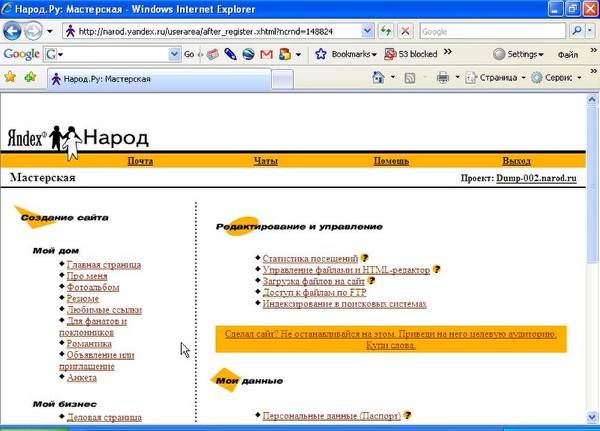 Шаг 10. Все. Мы перешли в режим «Мастерская» работы с сайтом. Этот режим позволяет редактировать сайт и помещать на него новые материалы, включая не только страницы, но и файлы.
Шаг 10. Все. Мы перешли в режим «Мастерская» работы с сайтом. Этот режим позволяет редактировать сайт и помещать на него новые материалы, включая не только страницы, но и файлы. 
Создание сайта